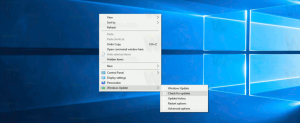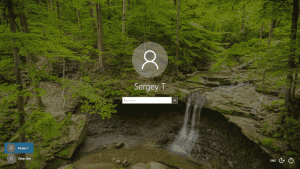Kako vratiti Windows Media Player u sustav Windows 10
Kao što možda već znate, Windows Media Player 12 postaje izborna značajka s nedavnim ažuriranjima konačne verzije Windows 10 Fall Creators Update. Aplikacija se automatski uklanja, pa je možda želite vratiti u OS. U ovom članku ćemo vidjeti kako se to može učiniti.
Windows Media Player je dugo vremena bio u paketu sa sustavom Windows. Počevši od Windowsa 98, svaka nova verzija sustava Windows dolazi s poboljšanom verzijom aplikacije. Windows Me je bio prvi OS u kojem je Windows Media Player dobio medijsku biblioteku, skinove i vizualizacije. Era Windows XP bila je kada je bilo nekoliko ažuriranja za Windows Media Player, počevši od verzije 8 do verzije 10. Windows Vista je donio Windows Media Player 11, a Windows 7 verziju 12.
Osim lokalne reprodukcije audio i video sadržaja pohranjenog na vašem disku, player također ima integraciju s OS knjižnicama, metapodacima, ocjenama i upravljanjem omotom albuma i može upravljati internetskim streamovima multicast. Može reproducirati medije s brzim naprijed, nazad, oznakama datoteka (ako postoje) i promjenjivom brzinom reprodukcije. WMP se također može koristiti za sinkronizaciju sadržaja na uređajima koji podržavaju protokol za prijenos medija, legalno kopiranje audio CD-a ili snimanje diska. Ima grafički ekvilajzer, podršku za titlove i titlove, dodatke koji podržavaju DSP efekte, crossfading i automatsko niveliranje glasnoće, automatske popise za reprodukciju i značajke daljinskog upravljanja. U playeru je moguć potpuni rad s tipkovnicom. Za video formate, WMP uključuje univerzalnu svjetlinu, kontrast, prilagodbu zasićenosti i nijanse te kontrolu omjera piksela. Reprodukcija DVD-a bila je podržana u verziji WMP sustava Windows 7, ali je kasnije uklonjena.
Windows 10 dolazi s Windows Media Playerom 12, ali je poboljšan na razne načine. Dodana je podrška za FLAC audio, MKV format kontejnera i HEVC video. Dodana je i podrška za najnoviji standard IDv3 oznaka za MP3. Također, značajka Play To zamijenjena je znatno poboljšanom (Cast za značajku) koji može koristiti DLNA ili Miracast za strujanje sadržaja na pametne televizore i druge uređaje te je robusniji i kompatibilniji.
U novijim verzijama sustava Windows kao što je Windows 10, Windows Media Player više nije zadana aplikacija jer se ne temelji na UWP-u. U sustavu Windows 10, Groove glazba je nova zadana aplikacija za reprodukciju glazbe, a Filmovi i TV postavljeni su kao zadana aplikacija za reprodukciju videozapisa.
Ako ste izrazito nezadovoljni s Uklanjanje Windows Media Playera, evo što možete učiniti da ga vratite.
Za vraćanje Windows Media Playera u sustav Windows 10, učinite sljedeće.
- Otvorena aplikaciju Postavke.
- Idite na Aplikacije > Aplikacije i značajke.
- S desne strane kliknite na poveznicu Upravljajte izbornim značajkama.
- Kliknite na gumb Dodajte značajku na vrhu sljedeće stranice.
- Pronađite izbornu značajku pod nazivom Windows Media Player na popisu ispod Dodajte značajku.
- Kliknite ga. Gumb za instalaciju će se pojaviti kao što je prikazano u nastavku. Kliknite na gumb Instaliraj i gotovi ste.
Savjet: ovom metodom također možete ukloniti Windows Media Player iz sustava Windows 10. To će osloboditi oko 60 MB prostora na pogonu sustava - ne puno. Na stranici Postavke > Aplikacije > Aplikacije i značajke > Upravljanje dodatnim značajkama odaberite Windows Media Player i kliknite Deinstaliraj da biste ga uklonili iz OS-a.
Postoji alternativni način za dodavanje ili uklanjanje Windows Media Playera u sustavu Windows 10. To se može učiniti pomoću PowerShell-a. Evo kako.
Vratite Windows Media Player u sustav Windows 10 pomoću PowerShell-a
- Otvorena povišeni PowerShell.
- Da biste vratili Windows Media Player, koristite sljedeću naredbu:
Omogući-WindowsOptionalFeature -FeatureName "WindowsMediaPlayer" -Sve -Online
- Da biste uklonili Windows Media Player, koristite sljedeću naredbu:
Onemogući-WindowsOptionalFeature -FeatureName "WindowsMediaPlayer" -Online
To je to.